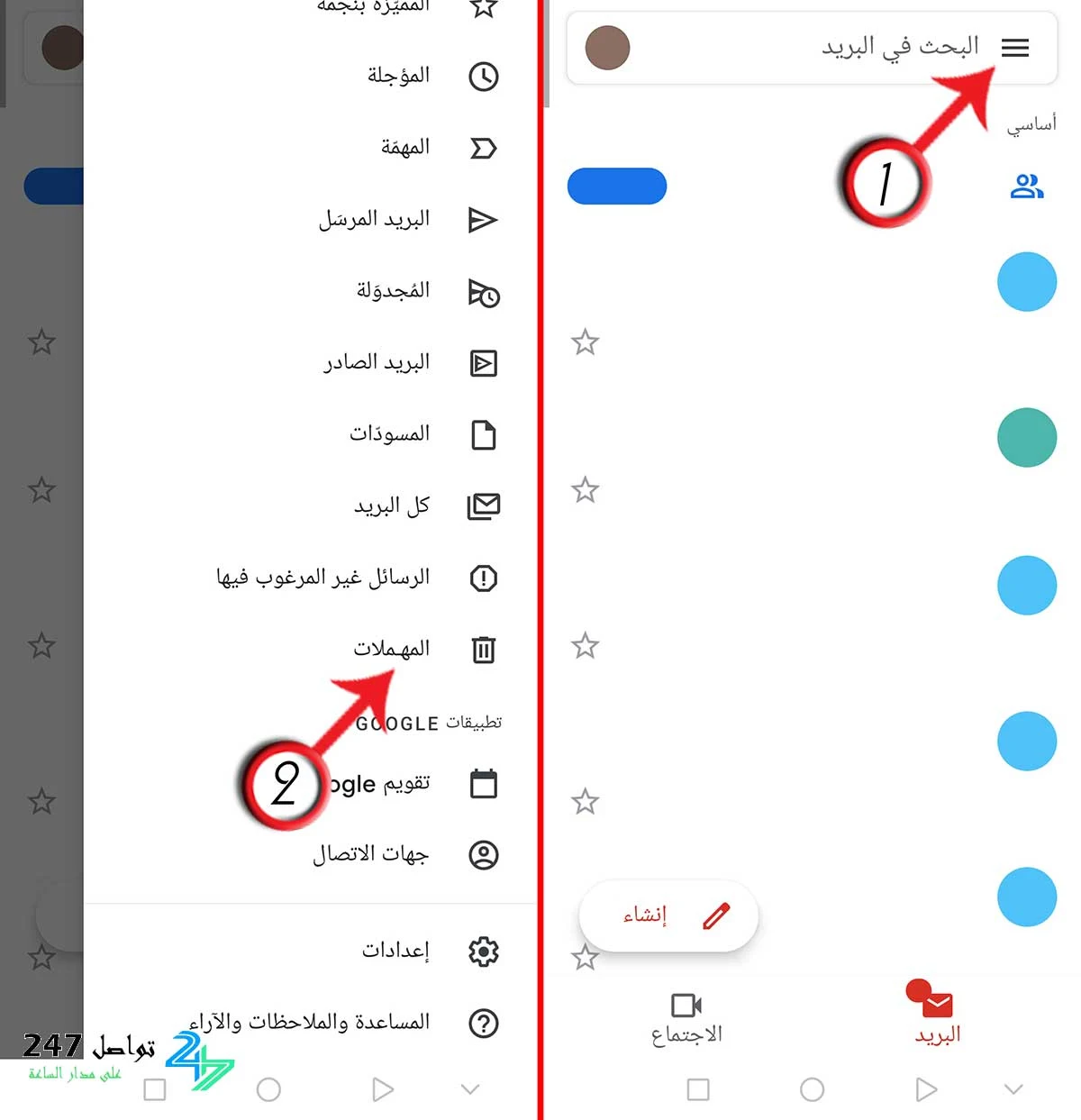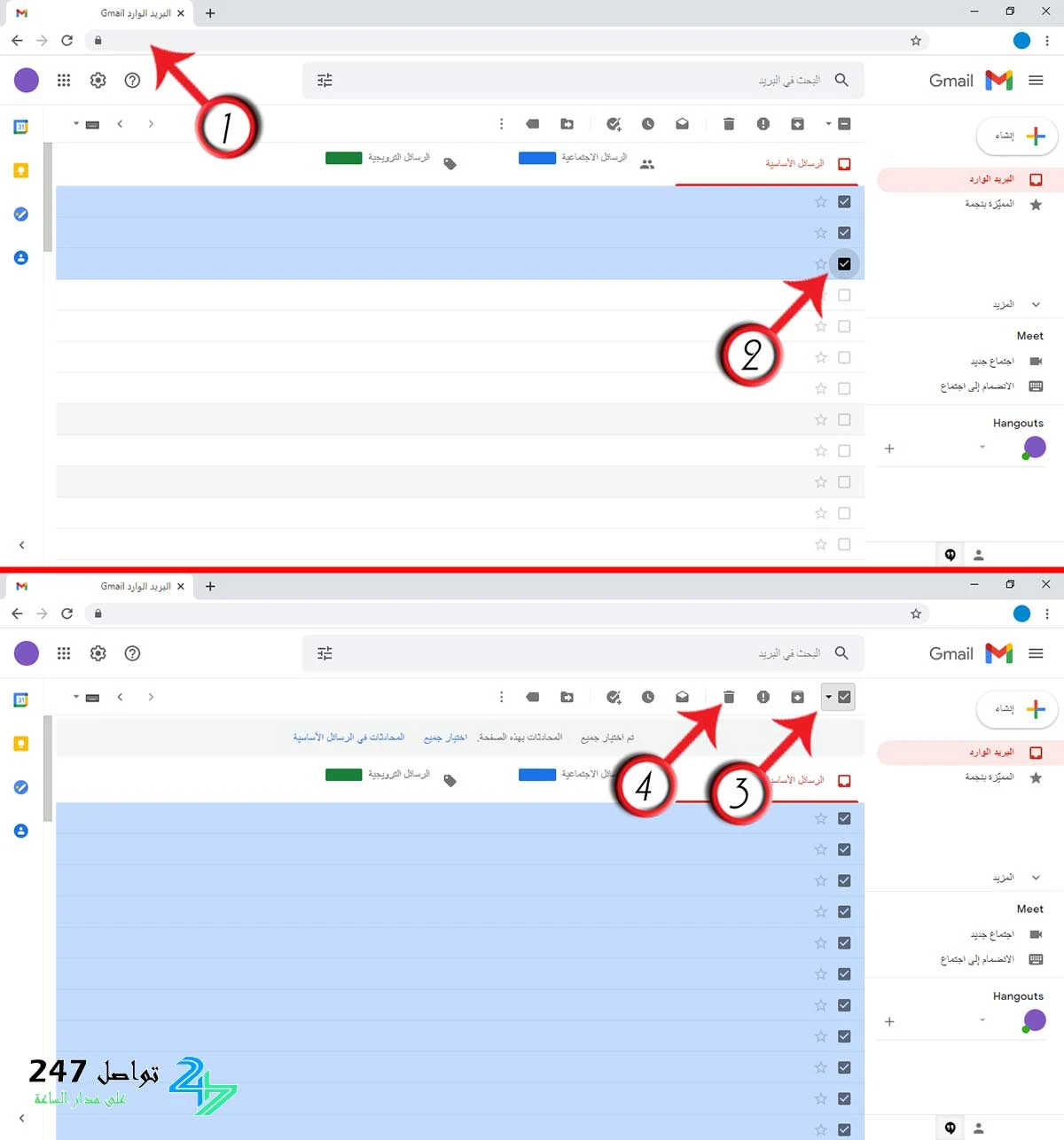تعد خدمات البريد الإلكتروني من أهم الخدمات التي ظهرت مع ظهور الإنترنيت والتي سهلت علينا حياتنا بشكل كبير وقربت المسافات بشكل أكبر، فمن خلال خدمات البريد الإلكتروني أصبح بالإمكان لكل الأشخاص والمكاتب والشركات التواصل وتبادل المعلومات والقرارات فيما بينها من دون الحاجة إلى البريد التقليدي الذي أصبح بالمقارنة مع البريد الإلكتروني بطيء إلى حد كبير، فبالمقارنة بين الإثنين نجد أن البريد التقليدي كان يحتاج إلى أيام وأسابيع وفي بعض الحالات إلى أشهر لنقل رسالة من مكان إلى آخر.
في بعض الأحيان من دولة إلى أخرى، في حين نجد اليوم باستخدام البريد الإلكتروني أصبح بإمكاننا وبكل سهول إرسال رسالة من دولة إلى أخرى عبر المحيطات والبلدان فتصل في أجزاء من الثانية، ومع خدمات كهذه أصبحنا نعيش في عصر السرعة.
بالطبع عبر السنين ظهرت الكثير من الشركات التي قدمت خدمات البريد الإلكتروني وكانت رائدة في هذا المجال، نذكر منها شركة مايكروسوفت التي قدمت خدمة البريد الإلكتروني هوت ميل، وكذلك خدمة البريد الإلكتروني الخاصة بشركة ياهو، وغيرها الكثير من الشركات، ولكن عند الحديث عن البريد الإلكتروني لا يمكن تجاهل عملاق التكنولوجيا جوجل الذي قدم لنا خدمة البريد الإلكتروني جيميل والتي تعد من أهم وأروع الخدمات المنافسة في مجالها.
حذف رسائل gmail دفعة واحدة من الجوال
نستقبل ونرسل الكثير من الرسائل عبر Gmail ويصلنا إلى بريدنا الكثير من الرسائل الدعائية وأخرى من مواقع التواصل الاجتماعي إلى حد يصبح معه البريد الوارد الخاص بنا ممتلئ بكمية كبيرة من الرسائل العشوائية والغير المنظمة والتي قد نرغب بالتخلص منها لكونها رسائل مزعجة ولا قيمة لها ومن أنواع هذه الرسائل المزعجة نذكر:
1. الرسال الدعائية: التي تصلنا باستمرار من مختلف الشركات المروجة للمنتجات الخاصة بها.2. الرسائل الخاصة بالمواقع: والتي تصل إلينا عند التسجيل بأحد المواقع فيستمر الموقع بإرسال الرسائل والتعليمات والدعايات الخاصة بالخدمات والباقات التي يقدمها الموقع.
3. الرسائل الاجتماعية: وهي نوع من الرسائل التي يصنفها جوجل ضمن هذه الفئة (الاجتماعية) لكونها تصل من منصات التواص الاجتماعي وغيرها.
4. الرسائل الاحتيالية: والتي تصلنا في كثير من الأحيان من قراصنة الإنترنيت والمحتالين والتي تسعى إلى اختراق حساباتنا، أو حثنا على دفع الأموال بطريقة غير قانونية، وبالطبع يصنف Gmail هذا النوع من الرسائل مباشرة في مجلد منفصل على أنها خطرة.
5. الرسائل القديمة: والتي وصلتنا من فترة كبيرة من الزمن والتي أصبحت بغير فائدة ولا حاجة للاحتفاظ بها لأنها أصبحت تشكل عقبة تضيع بينها الرسائل الجديدة المهمة.
وبذلك تنتج لدينا الحاجة لحذف وتنظيف صندوق البريد الوارد الخاص بنا وحذف رسائل gmail دفعة واحدة من الجوال ومن الأسباب التي تدفعنا لفعل ذلك:
1. ترتيب علبة البريد الوارد الخاص بنا لكي تصلنا رسائل جديدة أكثر أهمية.
2. التخلص من الرسائل القديمة التي لا معنى لها بعد الآن.
3. تسهيل عملية البحث عن الرسائل الهامة التي لها قيمة ولكيلا تضيع بين أكوام الرسائل الفارغة.
4. توفير مساحة التخزين المخصصة لنا على خوادم جوجل.
حذف رسائل gmail من الجوال من التطبيق الخاص بـ Gmail
أغلب مستخدمي البريد الإلكتروني الخاص بجوجل يستخدمون التطبيق الخاص بـ Gmail على أجهتهم الكومبيوتر، وبالطبع يمكن بكل سهولة حذف الرسائل الواردة والمحفوظة في علبة الوارد الخاصة بحسابنا من خلال تطبيق الموبايل، ولكن في الحقيقة يجب علينا تحديد كل رسالة نريد حذفها بشكل منفصل، كما يمكن تحديد مجموعة من الرسائل من خلال الضغط عليها واحدة تلو الأخرى وبذلك نحدد مجموعة من الرسائل بحيث يمكن حذفها معا.
ولكن لا يمكن تحديد كل الرسائل دفعة واحدة لحذفها معا من خلال تطبيق الموبايل، ولحذف الرسائل كلها يجب الدخول إلى حسابنا من خلال المتصفح الخاص بالكومبيوتر، ولكن يمكن تحديد الرسائل بالضغط عليها كلها واحدة تلو الأخرى وحذفها معا بعد تحديدها:
1. ندخل إلى تطبيق gmail المحمل على الموبايل بشكل افتراضي في أغلب الأجهزة التي تعمل بنظام اندرويد وبعد تسجيل الدخول باستخدام كلمة السر واسم المستخدم نجد أنفسنا في علبة البريد الأساسي (الوارد).2. نقوم بعدها بتحديد أول رسالة نريد حذفها من خلال الضغط مع استمرار الضغط (الضغط وإبقاء الإصبع لقليل من الوقت) على الرسالة التي نريد حذفها، فيقوم التطبيق بتحديد أول رسالة.
3. بعد الانتهاء من تحديد اول رسالة نقوم بالضغط على الدائرة المجاورة لكل واحدة من الرسائل التي نريد حذفها لنتمكن من تحديد مجموعة من الرسائل لحذفها سويا (في حال الضغط على عنوان الرسالة يقوم التطبيق بفتحها لمعاينتها، لذلك نقوم بالضغط على الدائرة بجانب عنوان الرسالة، والتي تحتوي عادة صورة جهة الاتصال التي أرسلت الرسالة).
4. بعد الانتهاء من تحديد مجموعة من الرسائل (يمكن تحديد كل الرسائل واحدة تلو الأخرى لحذفها معا بنفس الطريقة) نقوم بالضغط على رمز سلة المحذوفات، وهو عادة الزر الوسطي بين ثلاثة أزرار موجودة في الزاوية اليسارية العليا من واجهة التطبيق، يظهر هذا الزر مباشرة بعد تحديد أول رسالة من بين الرسائل المراد حذفها.
يقوم التطبيق عندها مباشرة بنقل الرسائل المحذوفة إلى سلة المهملات، يمكن استعادة الرسائل المحذوفة من سلة المهملات بعد حذفها، كما يكن أيضا افراغ سلة المهملات من الرسائل المحذوفة وبالتالي يتم حذف هذه الرسائل بشكل نهائي بحيث لا يمكن استعادتها.
وفي كل الأحوال يتم التخلص من الرسائل المرسلة إلى سلة المحذوفات بشكل تلقائي بعد مرور 30 يوم من وقت ارسالها إلى سلة المهملات، لذلك في حال الرغبة باسترجاعها يجب علينا فعل ذلك قبل مرور المدة المذكورة (الـ 30 يوم).
حذف رسائل gmail دفعة واحدة من الجوال وافراغ سلة المهملات دفعة واحدة
كما ذكرنا سابقا بعد ارسال البريد من صندوق البريد الأساسي إلى سلة المهملات تبقى هذه الرسائل في المهملات مدة 30 يوم، لذلك في حال الرغبة بالتخلص منها مباشرة وقبل مرور 30 يوم على حذفها، يجب علينا افراغ محتوى سلة المهملات وذلك كالتالي:
1. من الواجهة الرئيسية الخاصة بالتطبيق نقوم بالضغط على الخطوط الثلاثة الافقية لفتح القائمة التي يمكن من خلالها الوصول إلى صندوق المهملات.2. تظهر القائمة بشكل شريط طولي على يمين الشاشة، فنسحبها نحو الأسفل إلى أن نرى خيار المهملات فنضغط عليه.
3. يفتح عندها التطبيق صندوق المهملات وما يحتويه من رسائل محذوفة، ويظهر رسالة تخبرنا أن هذه الرسائل ستحذف بعد مرور 30 يوم على حذفها، كما يمكن الضغط على خيار افراغ محتوى المهملات الآن للتخلص من هذه الرسائل مباشرة ودون أن ننتظر 30 يوم، ولن يكون بالإمكان بعدها استعادة هذه الرسائل.
4. تظهر عندها نافذة صغيرة في وشط الشاشة تخبرنا بعدد الرسائل التي سيتم التخلص منها بشكل نهائي وبالضغط على خيار فارغ سيتم افراغ سلة المهملات من كل محتواها من الرسائل.
وبذلك نكون قد تخلصنا من كل الرسائل بشكل نهائي ولن تعود لتظهر لنا من جديد في أي مكان آخر في بريدنا الإلكتروني الشخصي.
حذف رسائل gmail دفعة واحدة من متصفح الكومبيوتر
في حين أنه لا يمكن افراغ محتوى صندوق البريد الرئيسي (البريد الوارد) من البريد الإلكتروني الجيميل الخاص بنا وإرسال كل الرسائل بضغطة زر واحدة إلى سلة المهملات من خلال تطبيق الموبايل، يمكن فعل ذلك في الحقيقة من خلال الكومبيوتر وباستخدام متصفح الكومبيوتر، ويمكن فعل ذلك باستخدام أي متصفح ولكن سنستخدم متصفح كروم لفعل ذلك في هذا الشرح.
- ندخل إلى البريد الإلكتروني الخاص بنا من خلال ادخال الرابط التالي: gmail.com في شريط العنوان في المتصفح، نقوم بعدها بتسجيل الدخول من خلال ادخال عنوان البريد الإلكتروني وكلمة السر الخاصين بنا.
- تظهر عندها أمامنا علبة البريد الوارد (الأساسية) بما تحتويه من رسائل وبجانب كل رسالة من هذه الرسائل يوجد مربع للتحديد، يمكن تحديدها بشكل منفصل من خلال الضغط على مربع التحديد كما يمكن تحديد مجموعة من الرسائل لحذفها معا.
- ولكن ما يميز هذه الطريقة هو إمكانية تحديد كل الرسائل الموجودة دفعة واحدة لحذفها معا بالضغط على مربع التحديد الأول الموجود في أعلى قائمة الرسائل فوق جميع مربعات التحديد كما هو موضح في الصور، ويمكن من خلال هذا الزر تحديد كل الرسائل لحذفها.
- بعد الضغط على مربع التحديد الأخير لتحديد كل الرسائل تظهر بجانبه مجموعة من الخيارات الجديد ومن بينها خيار بشكل سلة مهملات، يمكن من خلال الضغط على هذا الزر ارسال كل الرسالة الموجودة في البريد الوارد دفعة واحدة إلى سلة المهملات.
إن عملية حذف وتنظيف الرسائل المزعجة من علبة البريد الوارد الخاصة بنا هي عملية ضرورية يجب القيام بها بشكل دوري، إما من خلال تحديد مجموعة من الرسائل المزعجة وحذفها أو من خلال حذف كل ما تحتويه قائمة البريد الوارد من رسائل قديمة لاستقبال الجديدة منها، كما أن حذف رسائل gmail دفعة واحدة من الجوال تساعدنا على تنظيم معلوماتنا وترتيب اولوياتنا واستقبال الرسائل الجديد الهامة التي قد تكون ذات أهمية كبيرة.